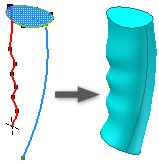
Użyj przeciągnięcia według toru prowadnicy, aby wybrać tor i ścieżkę do poprowadzenia przeciąganego profilu. Prowadnice sterują skalą i skrętem przeciągniętego profilu.
Najpierw trzeba naszkicować profil i ścieżkę na przecinających się powierzchniach. Naszkicuj dodatkową krzywą, która posłuży jako prowadnica sterująca skalą i skrętem przeciągnięcia. Ścieżka i prowadnica muszą przebijać płaszczyznę profilu.
- Na wstążce kliknij kartę Model 3D
 panel Tworzenie
panel Tworzenie  Przeciągnięcie
Przeciągnięcie  .
. Jeżeli szkic zawiera tylko jeden profil, zostanie on podświetlony automatycznie.
- W przypadku wielu profili, kliknij Profil i wybierz profil płaski do przeciągnięcia.
- Kliknij opcję Ścieżka i wybierz krawędzie lub szkic ścieżki.
- W przypadku wielu brył kliknij pole Bryły, aby wybrać bryły składowe.
- Z listy Typ wybierz opcję Ścieżka i tor prowadnicy.
- W oknie graficznym wybierz krzywą wiodącą lub prowadnicę.
- Kliknij opcję skalowania profilu, aby określić w jaki sposób będą skalowane przekroje przeciągnięcia, aby utrzymywać kontakt z torem prowadnicy.
- Kliknij opcję Połącz , Wytnij lub Przetnij , aby zadziałać na innym elemencie, powierzchni lub bryle. Wybierz polecenie Nowa bryła , aby utworzyć nową bryłę. Jeśli dane przeciągnięcie jest pierwszym elementem bryłowym w pliku części, wybór ten jest domyślny.
- Jeśli podgląd przeciągnięcia w oknie graficznym jest zgodny z oczekiwaniami, kliknij OK.
 Pokaż, jak utworzyć przeciągnięcie z torem prowadnicy
Pokaż, jak utworzyć przeciągnięcie z torem prowadnicy
 Pokaż, jak sterować skalowaniem przekrojów przeciągnięcia
Pokaż, jak sterować skalowaniem przekrojów przeciągnięcia